Met behulp van de staff app kan de uitvoerder gemakkelijk zien wat er die dag of week allemaal gepland staat. De uitvoerder is meteen op de hoogte van de meest recente planning. Afdrukken van planningen wordt overbodig. De opdrachten kunnen gestart en bevestigd worden.
Opdrachten bevestigd via de staff app
Om de staff app te installeren en je werknemers toegang te geven, verwijzen we graag naar de sectie “de app installeren” in de Knowledge base.
Nadat de uitvoerder de staff app heeft opgestart, kan hij de planning bekijken. Afhankelijk van de instellingen kan hij de planning bekijken voor:
- de huidige dag
- de huidige week
- de huidige maand
- vandaag en morgen
- vandaag en de volgende 5 dagen
- vandaag en de volgende 2 weken
- vandaag en de volgende 4 weken
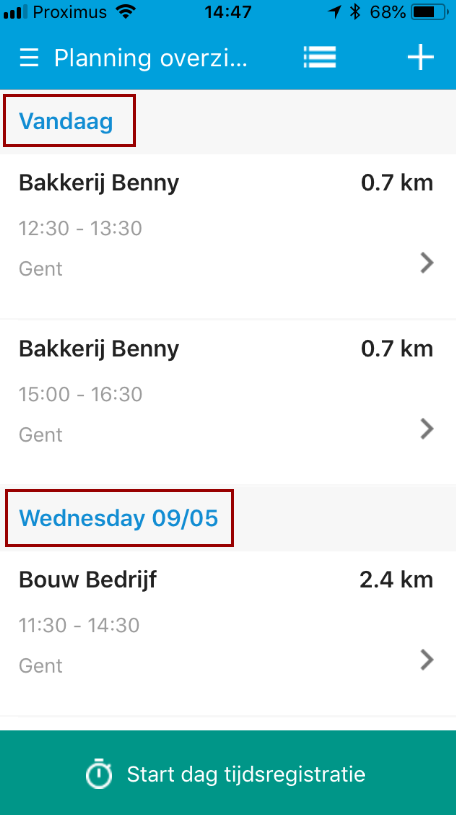
De uitvoerder kan een opdracht aanklikken om de details te bekijken: de werkinstructies, het adres, zijn er extra middelen ingepland, moet er een sms verstuurd worden op voorhand, enz.
Klik rechtsonder op START om de opdracht te starten. Indien ingesteld, kunnen er nu een aantal feedback items voorgesteld worden alvorens de uitvoerder aan de opdracht begint.

Nadat de opdracht is uitgevoerd, kan de uitvoerder op STOP drukken en eventueel opnieuw een aantal feedback items doorlopen en eventueel de klant om een handtekening vragen.


Van zodra de opdracht is gestopt en alle vragen zijn doorlopen, wordt de bevestigde opdracht doorgestuurd naar de backoffice. Als de synchronisatie succesvol is zal:
- de planner op het planbord het item in het blauw zien verschijnen
- de uitvoerder een groen balkje zien verschijnen naast de opdracht

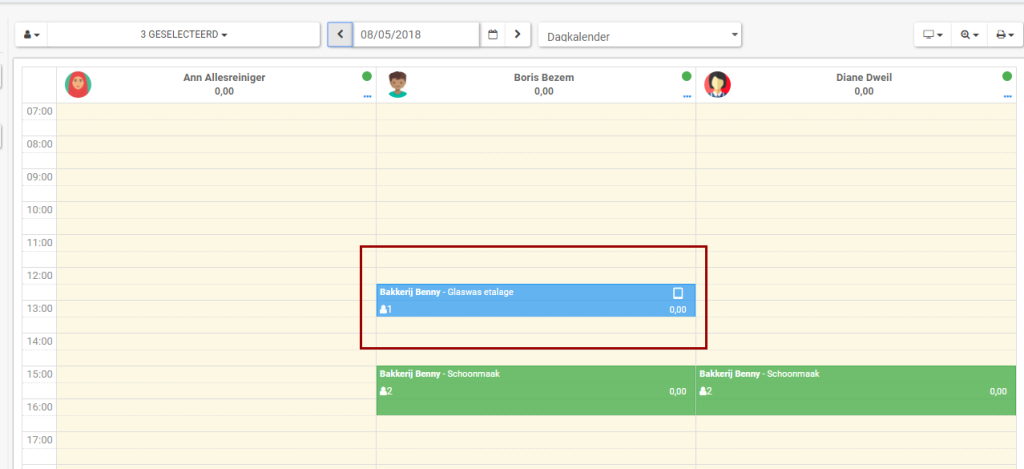
Mijn uitvoerder heeft zich vergist
Een planning die via de staff app is bevestigd, zal blauw kleuren in de planning. Wanneer een uitvoerder een opdracht onterecht heeft bevestigd via de staff app, kan je dit als volgt oplossen:
- verwijder de planningslijn uit het planbord
- versleep de opdracht terug vanuit de wachtrij naar de planning
Planning schrappen
Ga terug naar het planbord en klik op het blauw gekleurd planningsitem. Kies “verwijder – wis deze planning”
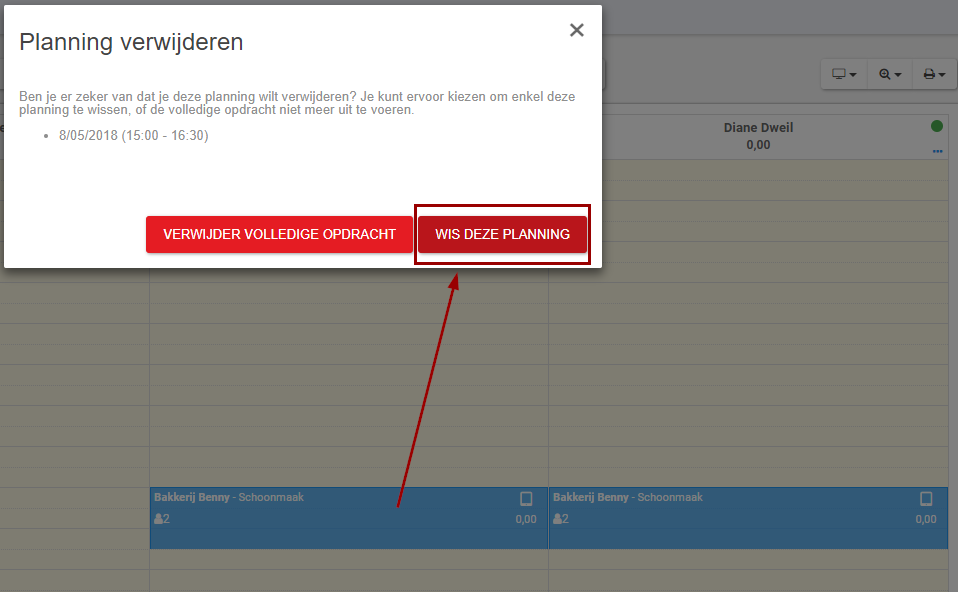
Het planningsitem zal uit het planbord verdwijnen en komt terug in de wachtrij staan. Tegelijk zal de uitvoerder de bevestigde opdracht zien verdwijnen in de staff app.
Planning terug toevoegen
Sleep de planning vanuit de wachtrij terug in het planbord bij het gewenste middel.

